Kā izdrukāt pases fotoattēlus sistēmā Windows 10

Uzziniet, kā izdrukāt paši pases izmēra fotoattēlus sistēmā Windows 10 bez grūtībām, dodoties uz veikalu.
Kādreiz esat gribējuši izdrukāt pats savu pases izmērufotogrāfijas bez apgrūtinājumiem ceļojumā uz vienas stundas foto veikalu? Izmantojot Windows 10, to ir viegli izdarīt, izmantojot fotoattēlu iebūvēto drukāšanas vedni. Pazīstami arī kā seifa izmēra fotoattēli, fotoattēlus var viegli izdrukāt deviņu komplektā. Ir arī dažas trešo pušu lietotnes, kuras varat izmantot. Apskatīsim jūsu iespējas.
Drukājiet pases lieluma fotoattēlus, izmantojot Windows 10 fotoattēlu drukāšanas vedni
Atlasiet fotoattēlu, kuru vēlaties izdrukāt, ar peles labo pogu noklikšķiniet uz tā un pēc tam noklikšķiniet uz Drukāt.

Izvēlieties printeri, papīra izmēru, kvalitāti un kopiju skaitu. Loga labajā pusē ritiniet uz leju līdz apakšai, pēc tam izvēlieties Maku. Klikšķis Drukāt.
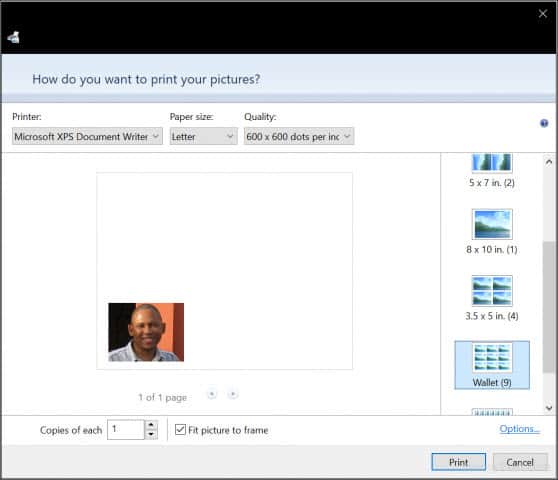
Pagaidiet, kamēr tiek izdrukāti pases fotoattēli.
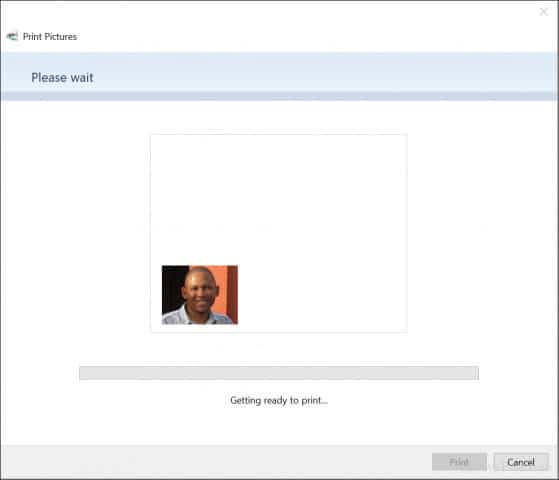
Ja jums ir jāpielāgo izmērifotoattēlu, vispirms pārbaudiet savas valsts imigrācijas vietni, lai iegūtu sīkāku informāciju par attēla lielumu. Kad esat noteicis izmēru, atveriet attēlu programmā Microsoft Paint un pēc tam noklikšķiniet uz Mainīt izmērus pogu zem Mājas cilne. Atlasiet Pikseļi radio lodziņā, pēc tam ievadiet fotoattēlam atbilstošos izmērus.
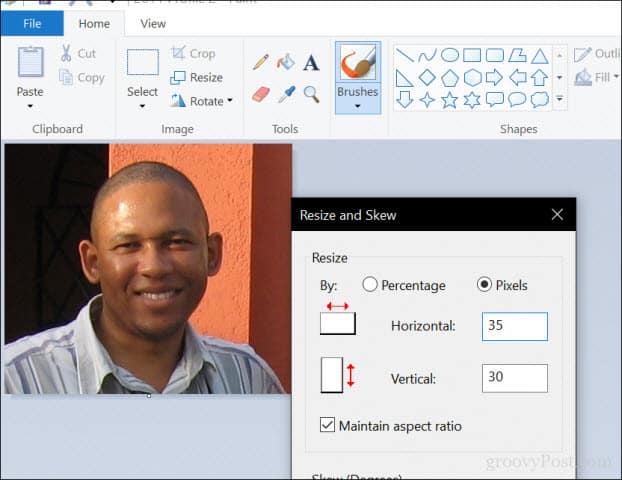
Trešās puses alternatīvas pases fotoattēlu drukāšanai
Ir bezmaksas lietotnes, kuras varat izmantot arī pases fotoattēlu drukāšanai. Piemēram, Irfanview (pieejams no Windows veikala) izmēra un drukāšanas opciju pielāgošanai piedāvā vairāk iespēju nekā Paint.
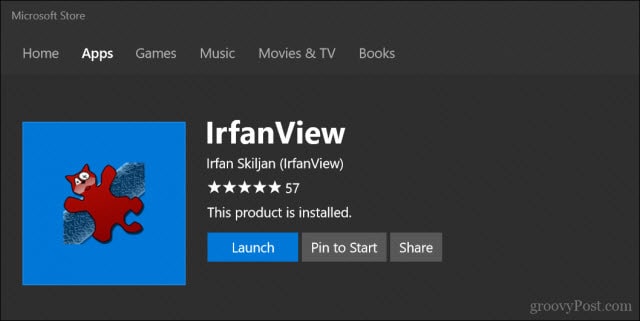
IrfanView noklikšķiniet uz File> Print, atlasiet Custom, pēc tam loga labajā stūrī ievadiet izmērus un ņemiet vērā iegūtā attēla izmēru. Klikšķis Drukāt.
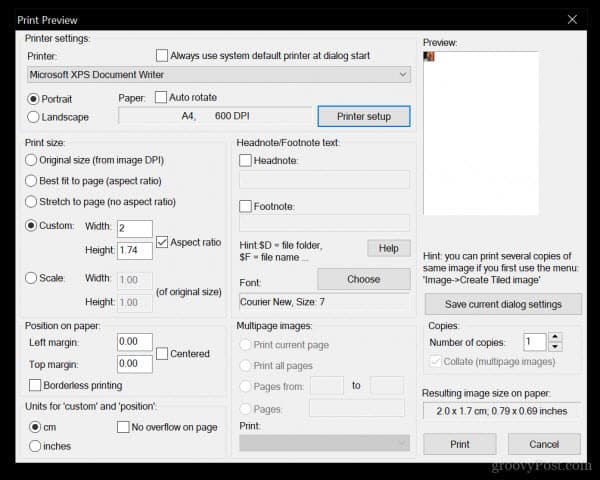
Ir arī tiešsaistes pakalpojumi, kurus varat arī izmantot. Populāra opcija ir PassportPhoto4You, kas automātiski nosaka jūsu valsti. No vietējā diska atlasiet fotoattēlu un noklikšķiniet uz Augšupielādēt.
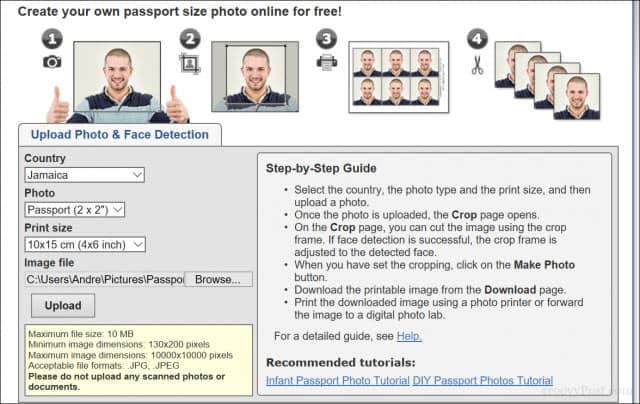
Vietne izmanto zibspuldzi, tāpēc, ja tā ir atspējota, tā būs jāiespējo, lai fotoattēlā varētu veikt pielāgojumus, piemēram, apgriešanu, spilgtuma un kontrasta pielāgošanu. Kad esat pabeidzis, noklikšķiniet uz Padarīt fotoattēlu.
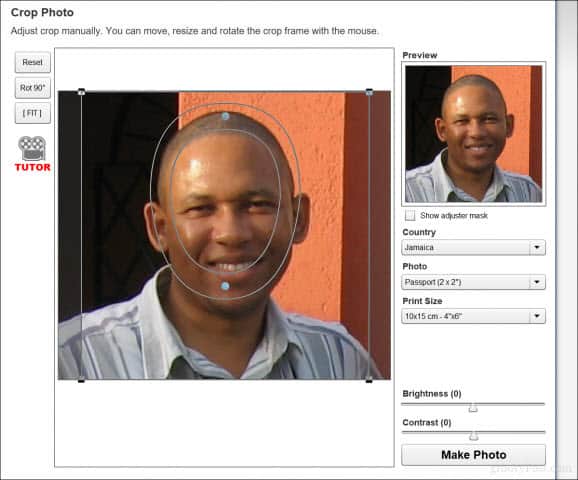
Lai lejupielādētu savu fotoattēlu, jums būs jāgaida apmēram 90 sekundes.
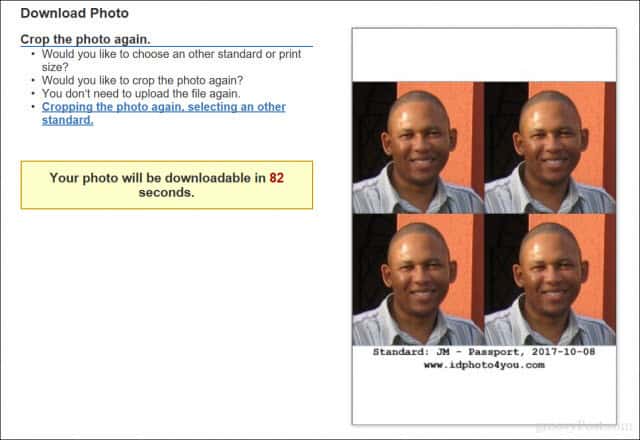
Secinājums
Tur jums tas ir, vairāki vienkārši drukāšanas veidipašas pases izmēra fotogrāfijas. Tas noteikti ietaupīs dažus dolārus, salīdzinot ar došanos aptiekā vai fotocentrā, lai fotografētu. Tikai pārliecinieties, ka ievērojat visas piemērojamās vadlīnijas par pases fotoattēlu uzņemšanu - nelietojiet saulesbrilles, austiņas vai ko citu, ja fotoattēls tiek noraidīts, un pārliecinieties, vai tas ir pareizais.
DIY pases fotoattēli noteikti ir sasniedzami ar Windows 10 vietējām lietojumprogrammām, taču, kā redzat, trešo pušu opcijas sniedz jums lielāku elastību un iespējas.
Vai jūs pats uzņemat pases fotoattēlus? Dalieties ar saviem padomiem komentāros zemāk.










Atstājiet savu komentāru